管家婆操作教程---如何管理现金银行
添加时间:2014-2-27 17:16:24 点击量:
现金银行
打开方式:点击导航图——财务管理(或者出纳管理)——现金银行
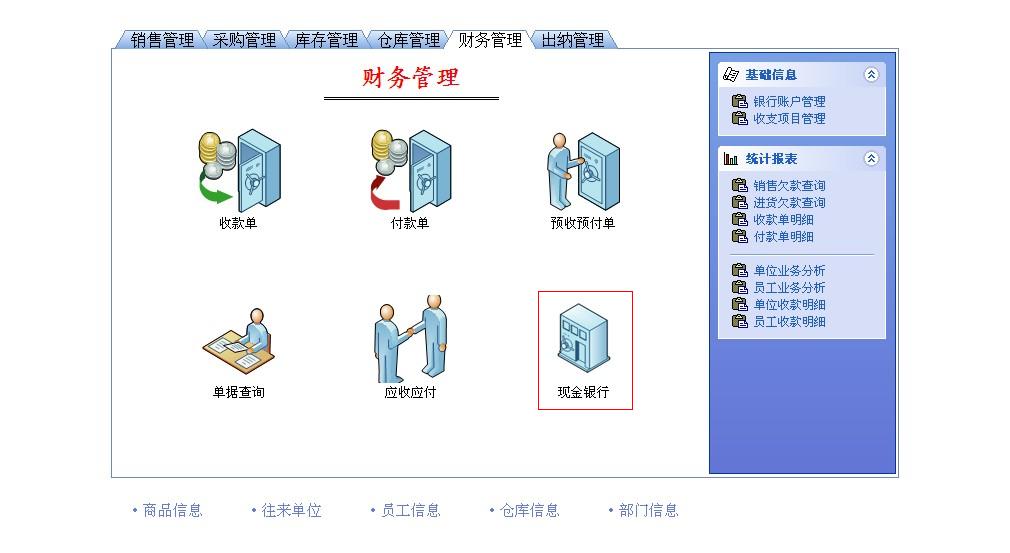
主界面:
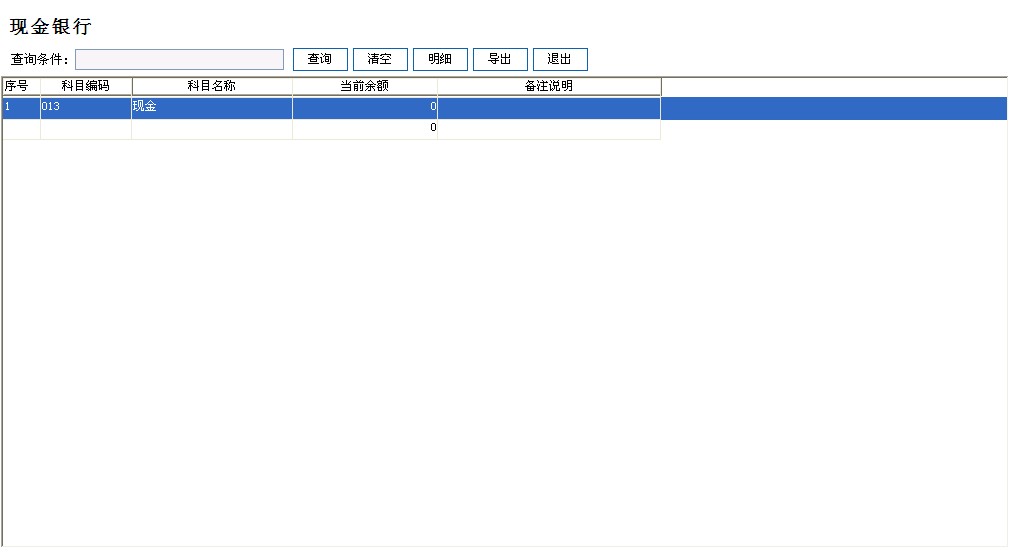
一、检索
基本操作步骤:
1.查询银行
在查询条件中输入银行名称(注意:只能输入银行名称,输入其他查询不出来)
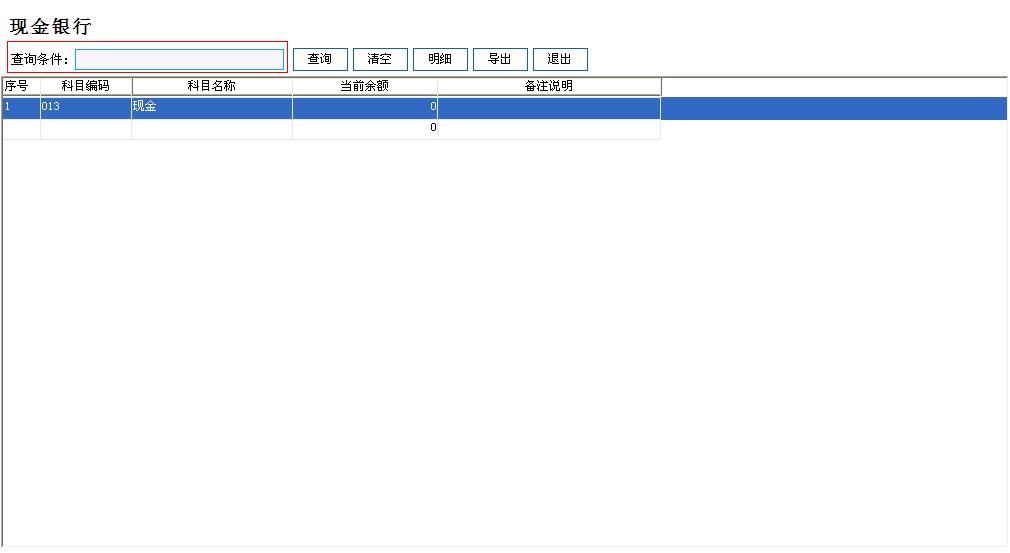
3.点击“查询”,查询出相应银行的金额
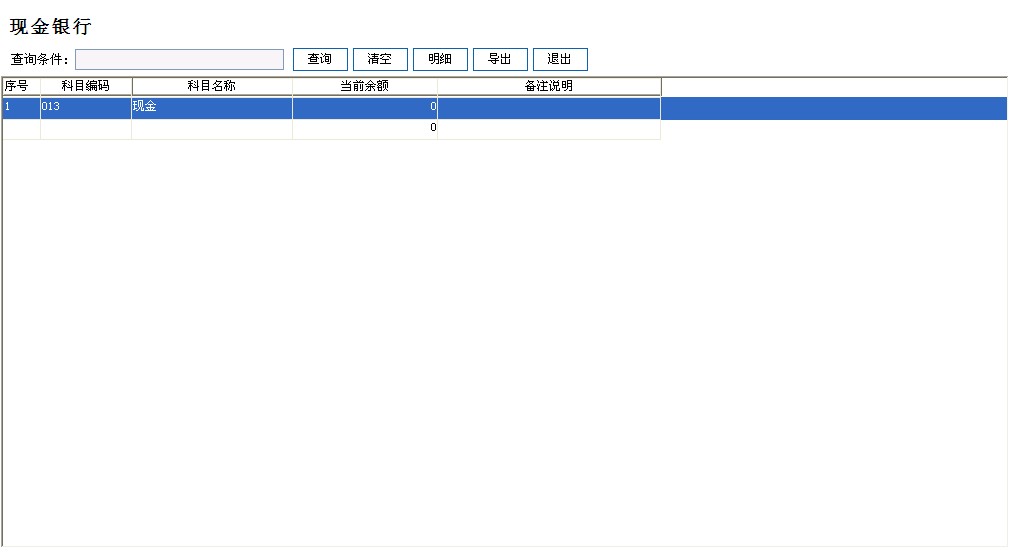
4.查看现金银行明细
选择一个银行名称,双击选中的行,弹出该单位的现金银行明细
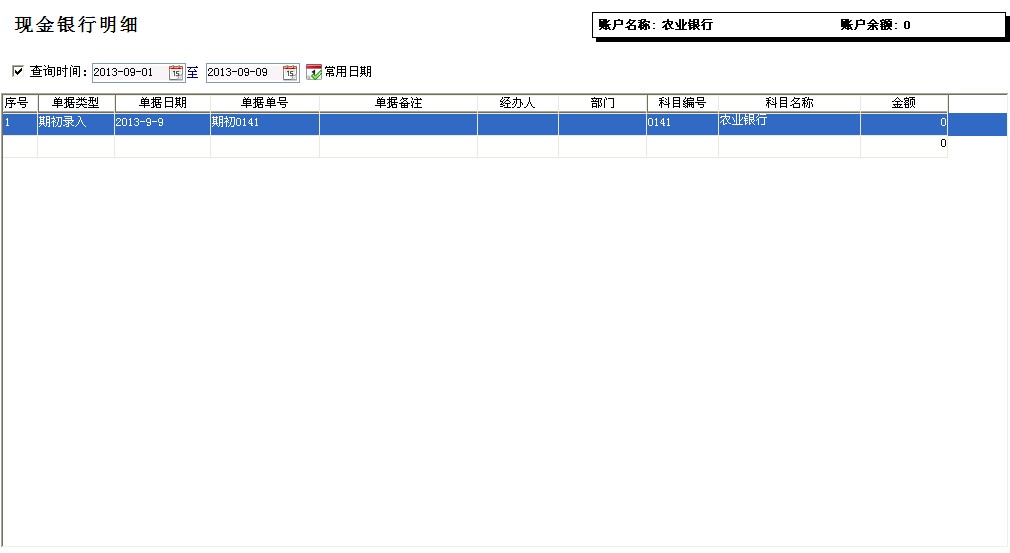
5. 选择查询时间段
点击日期右侧的图片,弹出日历界面选择查询时间,或者点击查询日期,选择一个常用时间段,系统就会根据选择的时间查询,如果查询条件不勾选,则默认查询所有数据
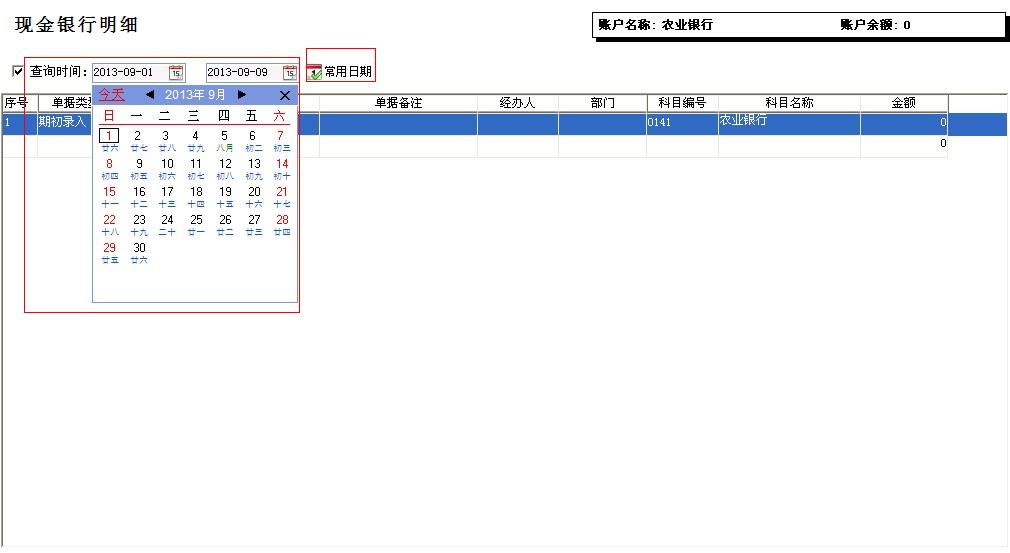
二、新增银行
打开方式:点击主菜单——基础信息——银行项目管理,或者点击导航图——财务管理(或者出纳管理)——银行项目管理(在右侧功能列表基础信息下面)
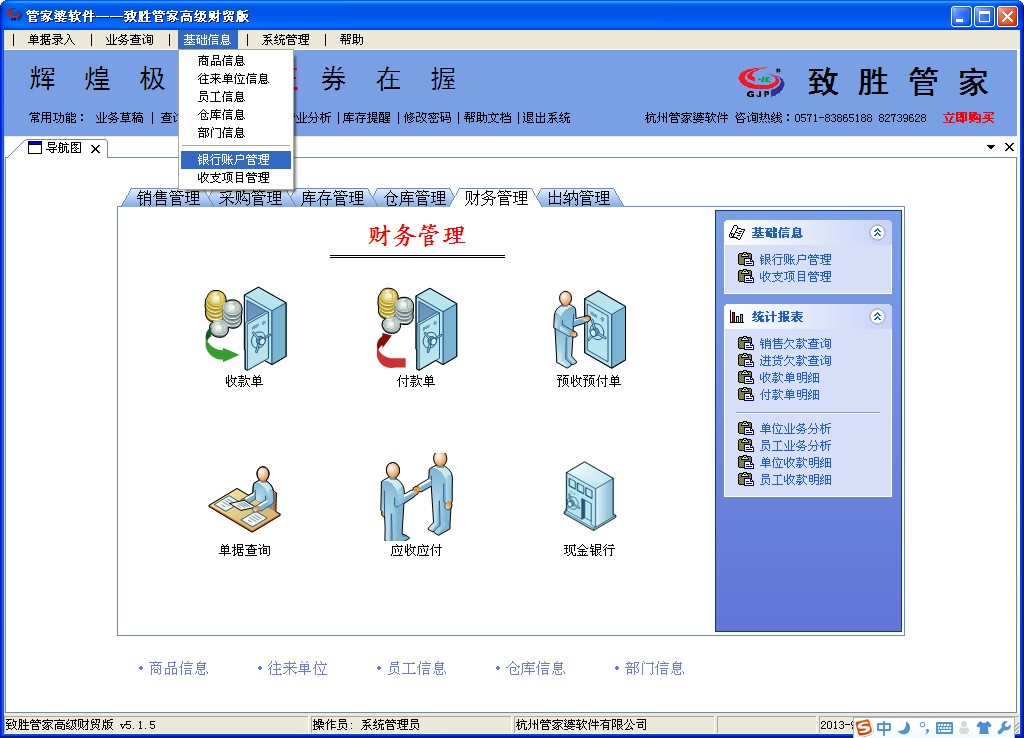
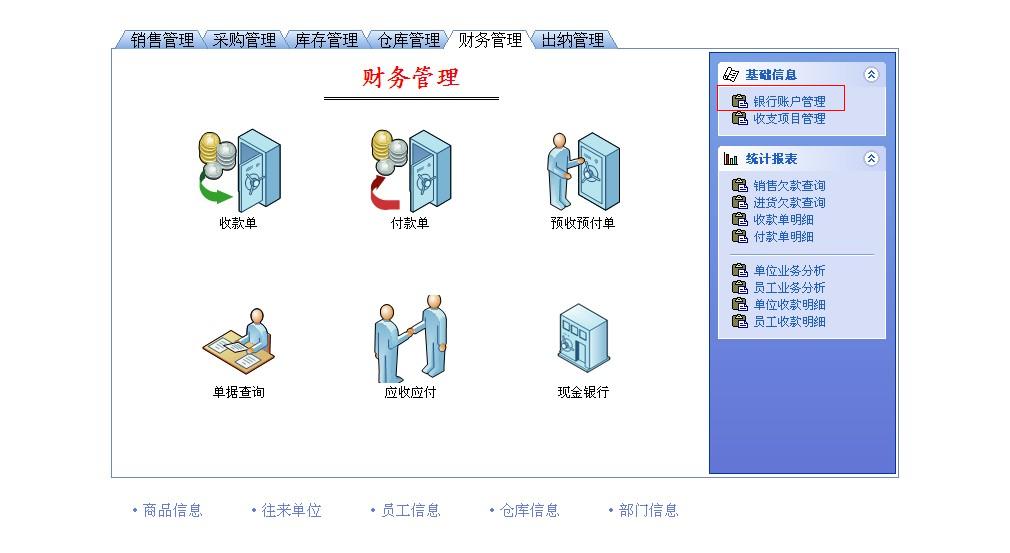
主界面:
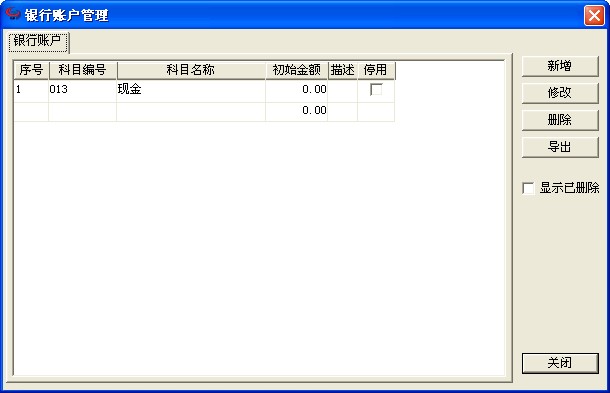
(1)新增
基本操作步骤
1. 点击“新增按钮”,弹出新增界面

2.输入银行账户、科目编码、银行账号、初始金额等信息(注意:科目编码不能重复;银行账户必须输入)
3.点击“确定”,保存银行账户
(2)修改
基本操作步骤
1.选择要修改的银行账户,点击“修改”按钮,弹出修改界面(注意:现金银行只能修改初始金额,不能修改其他信息)

2.输入要修改的内容(注意:科目编码不能重复,银行账户必须输入)
3.点击“确定”,保存修改的内容
(3)删除
基本操作步骤
1.选中要删除的银行
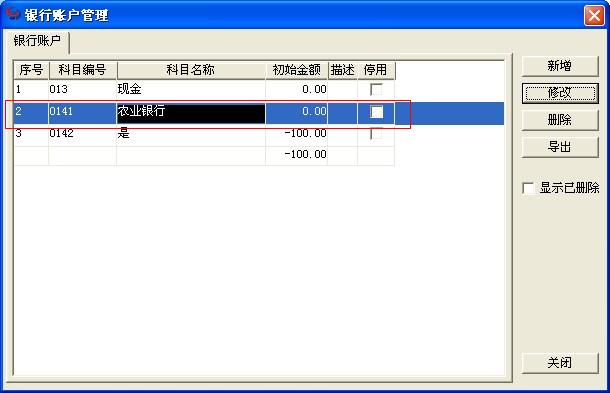
2.点击“删除”按钮,删除选中的银行信息
(4)导出
基本操作步骤
1.点击“导出”按钮,弹出保存路径界面
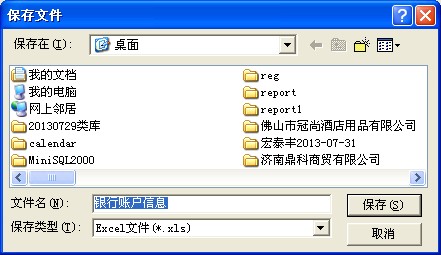
2.选择导出路径,输入文件名称

3.点击“保存”按钮,导出银行信息
(5)显示已删除
基本操作步骤
1.勾选“显示已删除”,软件就会自动显示已经删除的银行名称
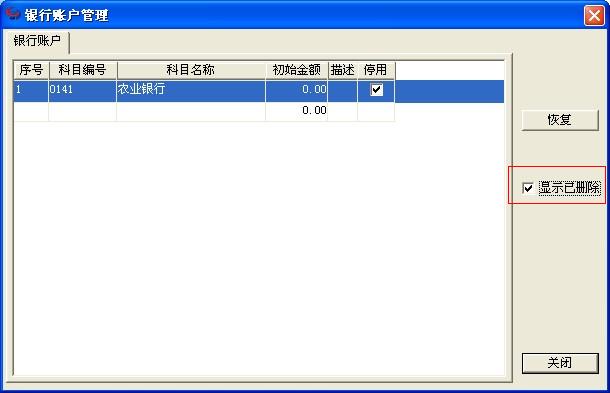
2.选择一个已删除的银行,点击“恢复”按钮,可以恢复已删除的银行账户
现金银行
打开方式:点击导航图——财务管理(或者出纳管理)——现金银行
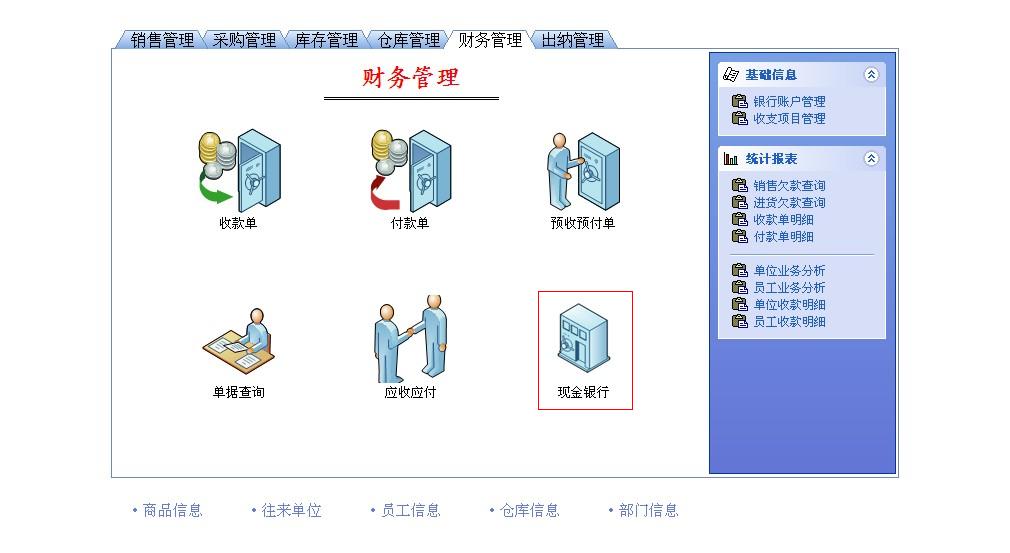
主界面:
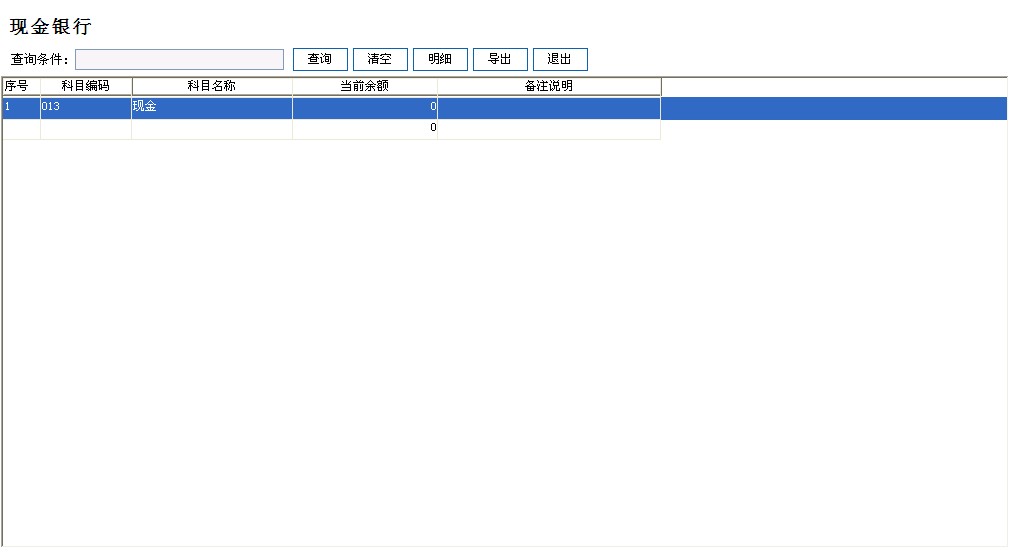
一、检索
基本操作步骤:
1.查询银行
在查询条件中输入银行名称(注意:只能输入银行名称,输入其他查询不出来)
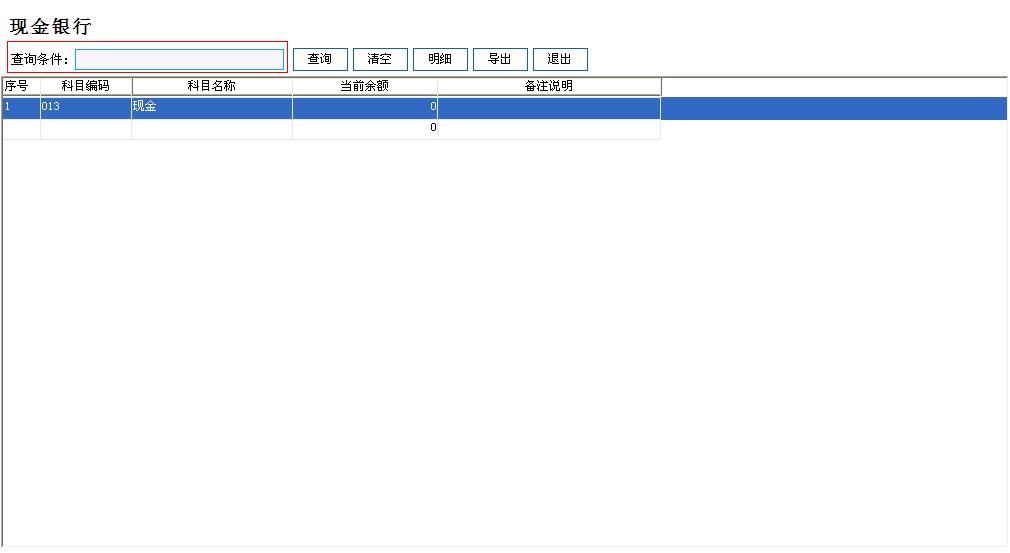
3.点击“查询”,查询出相应银行的金额
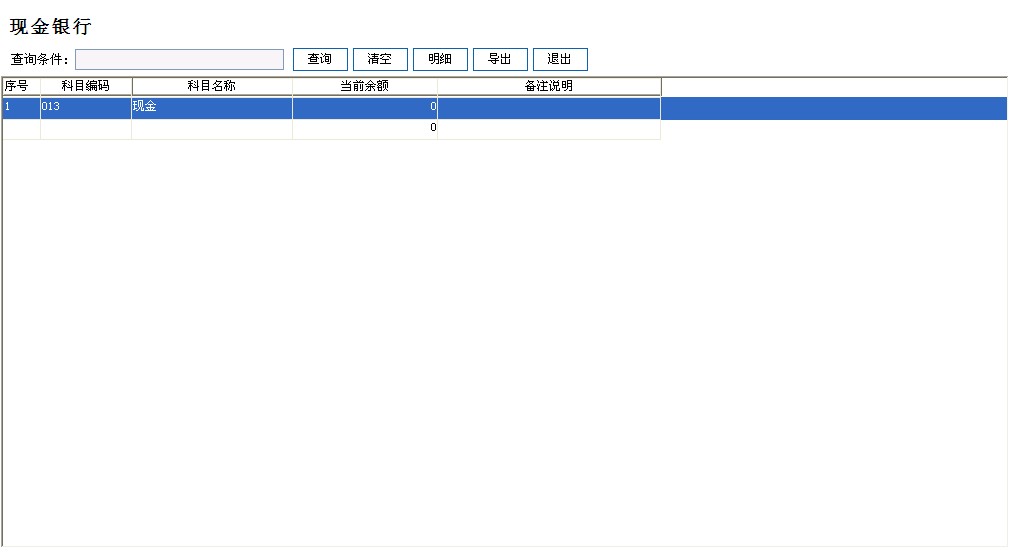
4.查看现金银行明细
选择一个银行名称,双击选中的行,弹出该单位的现金银行明细
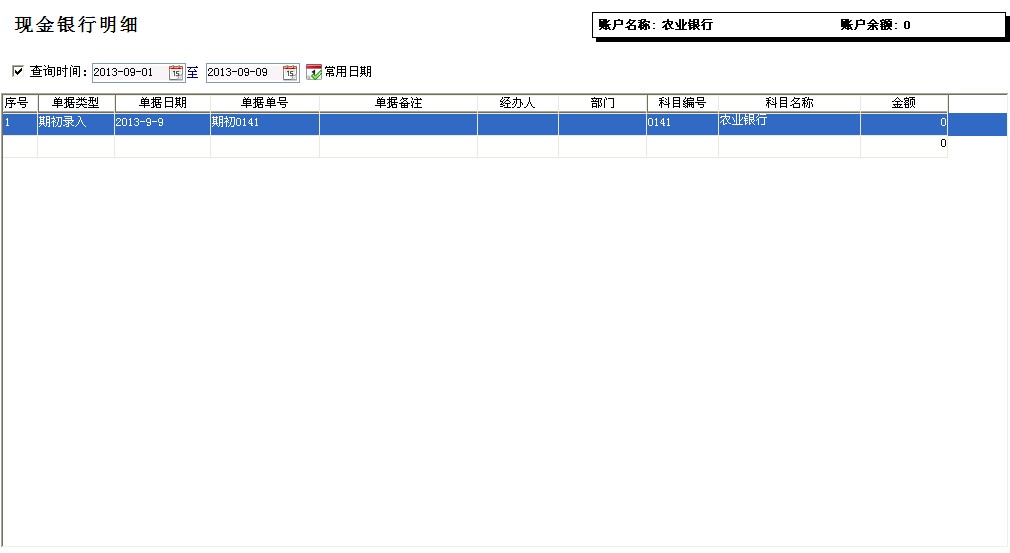
5. 选择查询时间段
点击日期右侧的图片,弹出日历界面选择查询时间,或者点击查询日期,选择一个常用时间段,系统就会根据选择的时间查询,如果查询条件不勾选,则默认查询所有数据
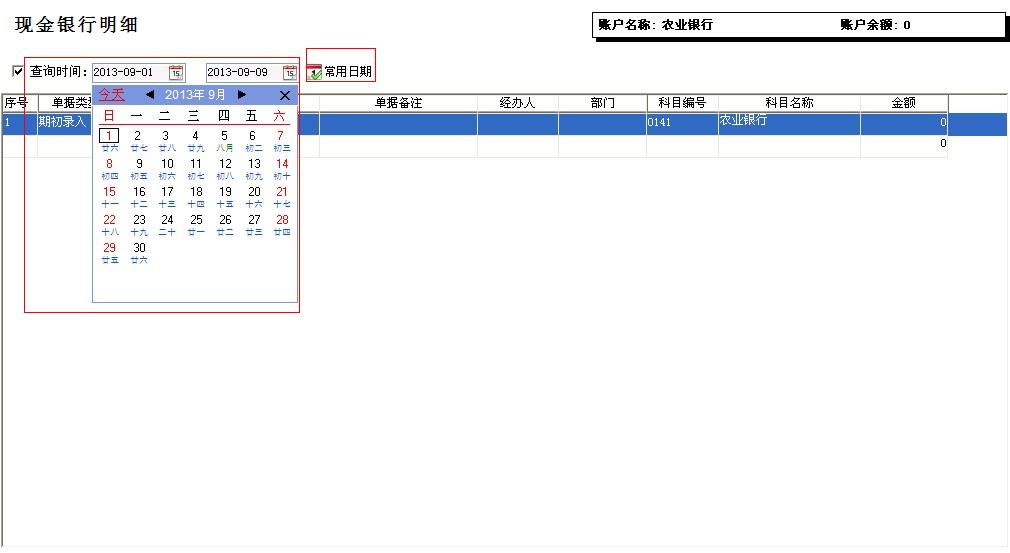
二、新增银行
打开方式:点击主菜单——基础信息——银行项目管理,或者点击导航图——财务管理(或者出纳管理)——银行项目管理(在右侧功能列表基础信息下面)
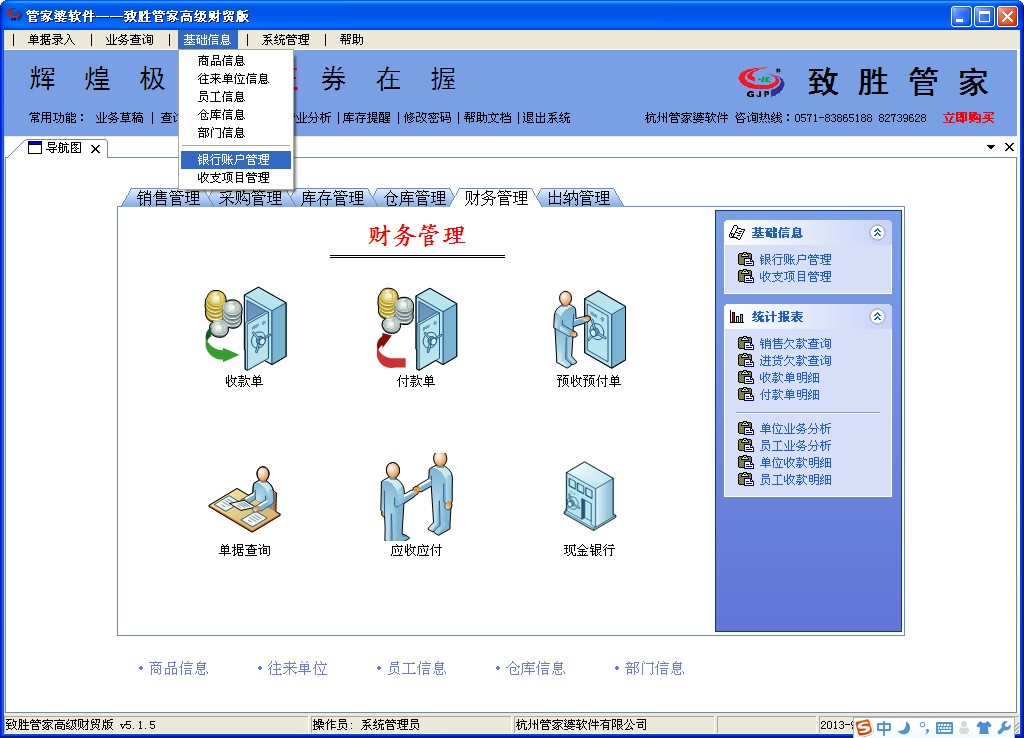
主界面:
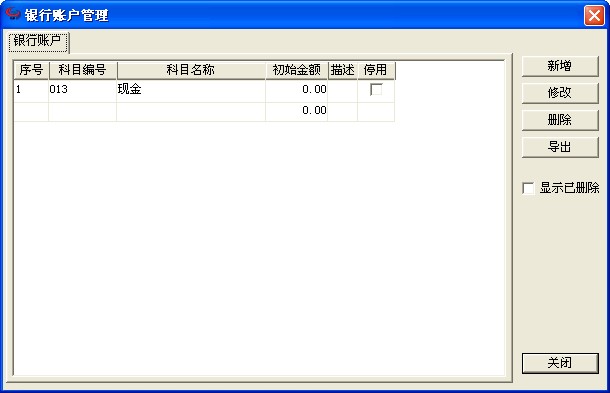
(1)新增
基本操作步骤
1. 点击“新增按钮”,弹出新增界面

2.输入银行账户、科目编码、银行账号、初始金额等信息(注意:科目编码不能重复;银行账户必须输入)
3.点击“确定”,保存银行账户
(2)修改
基本操作步骤
1.选择要修改的银行账户,点击“修改”按钮,弹出修改界面(注意:现金银行只能修改初始金额,不能修改其他信息)

2.输入要修改的内容(注意:科目编码不能重复,银行账户必须输入)
3.点击“确定”,保存修改的内容
(3)删除
基本操作步骤
1.选中要删除的银行
2.点击“删除”按钮,删除选中的银行信息
(4)导出
基本操作步骤
1.点击“导出”按钮,弹出保存路径界面
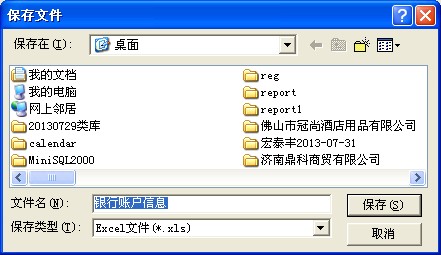
2.选择导出路径,输入文件名称
3.点击“保存”按钮,导出银行信息
(5)显示已删除
基本操作步骤
1.勾选“显示已删除”,软件就会自动显示已经删除的银行名称
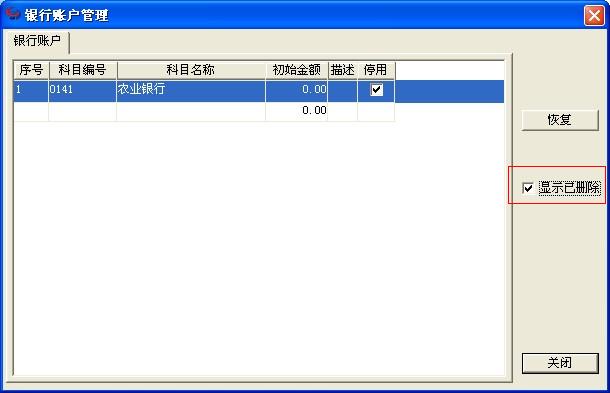
2.选择一个已删除的银行,点击“恢复”按钮,可以恢复已删除的银行账户




